ArcGis中进行地形图的配准
用ARCGIS纠正地图
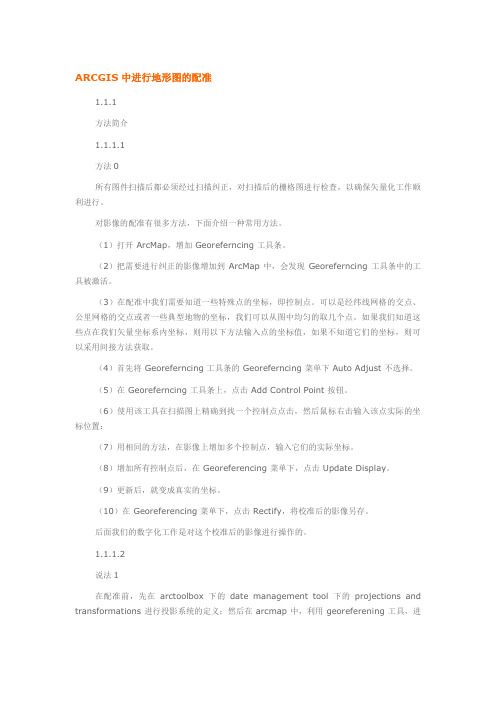
ARCGIS中进行地形图的配准1.1.1方法简介1.1.1.1方法0所有图件扫描后都必须经过扫描纠正,对扫描后的栅格图进行检查,以确保矢量化工作顺利进行。
对影像的配准有很多方法,下面介绍一种常用方法。
(1)打开 ArcMap,增加 Georeferncing 工具条。
(2)把需要进行纠正的影像增加到 ArcMap 中,会发现 Georeferncing 工具条中的工具被激活。
(3)在配准中我们需要知道一些特殊点的坐标,即控制点。
可以是经纬线网格的交点、公里网格的交点或者一些典型地物的坐标,我们可以从图中均匀的取几个点。
如果我们知道这些点在我们矢量坐标系内坐标,则用以下方法输入点的坐标值,如果不知道它们的坐标,则可以采用间接方法获取。
(4)首先将 Georeferncing 工具条的 Georeferncing 菜单下 Auto Adjust 不选择。
(5)在 Georeferncing 工具条上,点击 Add Control Point 按钮。
(6)使用该工具在扫描图上精确到找一个控制点点击,然后鼠标右击输入该点实际的坐标位置:(7)用相同的方法,在影像上增加多个控制点,输入它们的实际坐标。
(8)增加所有控制点后,在 Georeferencing 菜单下,点击 Update Display。
(9)更新后,就变成真实的坐标。
(10)在 Georeferencing 菜单下,点击 Rectify,将校准后的影像另存。
后面我们的数字化工作是对这个校准后的影像进行操作的。
1.1.1.2说法1在配准前,先在arctoolbox下的date management tool下的projections and transformations进行投影系统的定义;然后在arcmap中,利用georeferening工具,进行控制点的输入。
增加所有控制点后在georeferening工具下点击updatedisplay,最后rectify保存影像。
ArcGIS中对地形图的配准
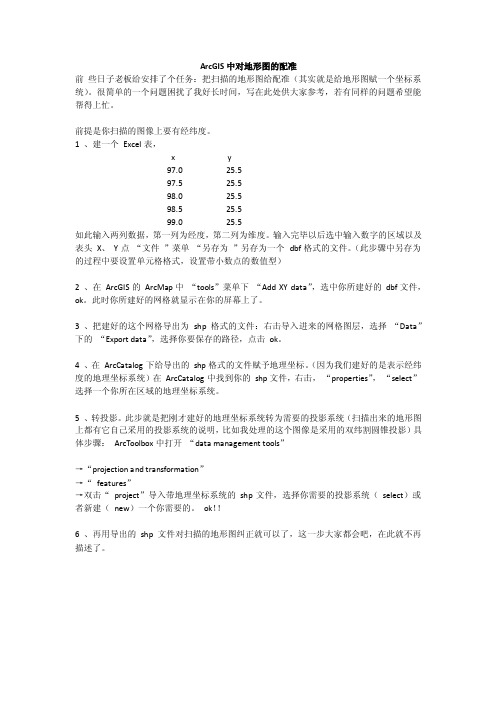
ArcGIS中对地形图的配准前些日子老板给安排了个任务:把扫描的地形图给配准(其实就是给地形图赋一个坐标系统)。
很简单的一个问题困扰了我好长时间,写在此处供大家参考,若有同样的问题希望能帮得上忙。
前提是你扫描的图像上要有经纬度。
1 、建一个Excel表,x y97.0 25.597.5 25.598.0 25.598.5 25.599.0 25.5如此输入两列数据,第一列为经度,第二列为维度。
输入完毕以后选中输入数字的区域以及表头X、Y点“文件”菜单“另存为”另存为一个dbf格式的文件。
(此步骤中另存为的过程中要设置单元格格式,设置带小数点的数值型)2 、在ArcGIS的ArcMap中“tools”菜单下“Add XY data”,选中你所建好的dbf文件,ok。
此时你所建好的网格就显示在你的屏幕上了。
3 、把建好的这个网格导出为shp格式的文件:右击导入进来的网格图层,选择“Data”下的“Export data”,选择你要保存的路径,点击ok。
4 、在ArcCatalog下给导出的shp格式的文件赋予地理坐标。
(因为我们建好的是表示经纬度的地理坐标系统)在ArcCatalog中找到你的shp文件,右击,“properties”,“select”选择一个你所在区域的地理坐标系统。
5 、转投影。
此步就是把刚才建好的地理坐标系统转为需要的投影系统(扫描出来的地形图上都有它自己采用的投影系统的说明,比如我处理的这个图像是采用的双纬割圆锥投影)具体步骤:ArcToolbox中打开“data management tools”→“projection and transformation”→“features”→双击“project”导入带地理坐标系统的shp文件,选择你需要的投影系统(select)或者新建(new)一个你需要的。
ok!!6 、再用导出的shp文件对扫描的地形图纠正就可以了,这一步大家都会吧,在此就不再描述了。
用ARCGIS对地图配准
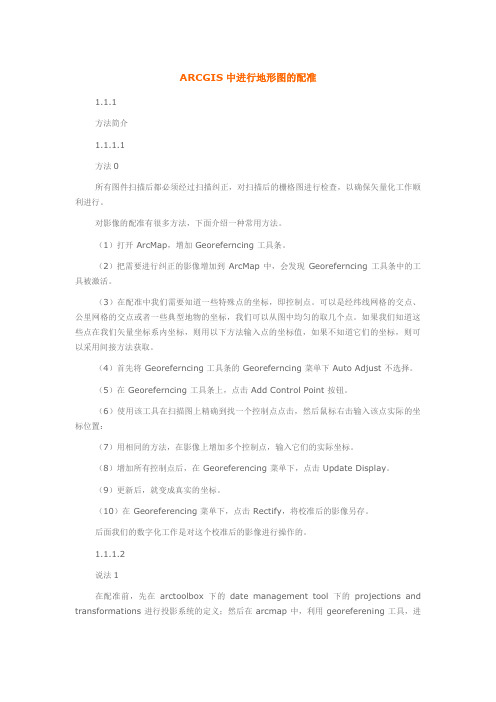
ARCGIS中进行地形图的配准1.1.1方法简介1.1.1.1方法0所有图件扫描后都必须经过扫描纠正,对扫描后的栅格图进行检查,以确保矢量化工作顺利进行。
对影像的配准有很多方法,下面介绍一种常用方法。
(1)打开 ArcMap,增加 Georeferncing 工具条。
(2)把需要进行纠正的影像增加到 ArcMap 中,会发现 Georeferncing 工具条中的工具被激活。
(3)在配准中我们需要知道一些特殊点的坐标,即控制点。
可以是经纬线网格的交点、公里网格的交点或者一些典型地物的坐标,我们可以从图中均匀的取几个点。
如果我们知道这些点在我们矢量坐标系内坐标,则用以下方法输入点的坐标值,如果不知道它们的坐标,则可以采用间接方法获取。
(4)首先将 Georeferncing 工具条的 Georeferncing 菜单下 Auto Adjust 不选择。
(5)在 Georeferncing 工具条上,点击 Add Control Point 按钮。
(6)使用该工具在扫描图上精确到找一个控制点点击,然后鼠标右击输入该点实际的坐标位置:(7)用相同的方法,在影像上增加多个控制点,输入它们的实际坐标。
(8)增加所有控制点后,在 Georeferencing 菜单下,点击 Update Display。
(9)更新后,就变成真实的坐标。
(10)在 Georeferencing 菜单下,点击 Rectify,将校准后的影像另存。
后面我们的数字化工作是对这个校准后的影像进行操作的。
1.1.1.2说法1在配准前,先在arctoolbox下的date management tool下的projections and transformations进行投影系统的定义;然后在arcmap中,利用georeferening工具,进行控制点的输入。
增加所有控制点后在georeferening工具下点击updatedisplay,最后rectify保存影像。
arcgis地理配准参数
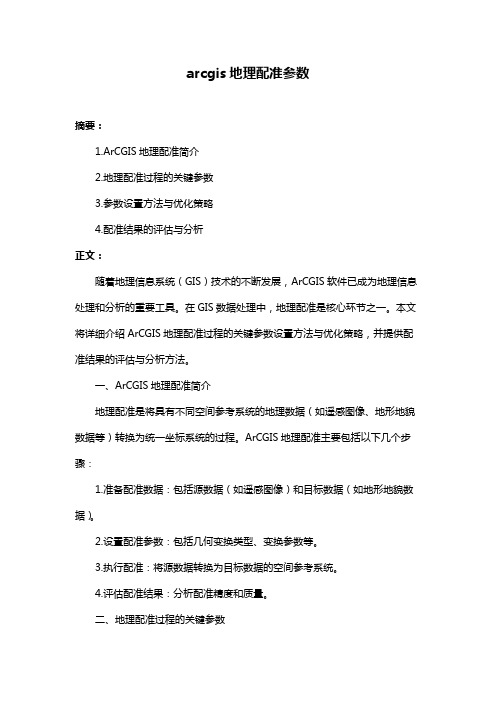
arcgis地理配准参数摘要:1.ArCGIS地理配准简介2.地理配准过程的关键参数3.参数设置方法与优化策略4.配准结果的评估与分析正文:随着地理信息系统(GIS)技术的不断发展,ArCGIS软件已成为地理信息处理和分析的重要工具。
在GIS数据处理中,地理配准是核心环节之一。
本文将详细介绍ArCGIS地理配准过程的关键参数设置方法与优化策略,并提供配准结果的评估与分析方法。
一、ArCGIS地理配准简介地理配准是将具有不同空间参考系统的地理数据(如遥感图像、地形地貌数据等)转换为统一坐标系统的过程。
ArCGIS地理配准主要包括以下几个步骤:1.准备配准数据:包括源数据(如遥感图像)和目标数据(如地形地貌数据)。
2.设置配准参数:包括几何变换类型、变换参数等。
3.执行配准:将源数据转换为目标数据的空间参考系统。
4.评估配准结果:分析配准精度和质量。
二、地理配准过程的关键参数1.几何变换类型:包括仿射变换、单应性矩阵变换、二次多项式变换等。
根据数据特点和需求选择合适的变换类型。
2.变换参数:包括平移、旋转、缩放等。
根据实际需求设置变换参数,确保数据转换准确。
3.配准算法:包括最小二乘法、光束平差法等。
选择适合的配准算法以提高配准精度。
4.相似性度量:包括欧氏距离、角度差异等。
设置合适的相似性度量指标以评估配准效果。
三、参数设置方法与优化策略1.分析数据特点:根据源数据和目标数据的特性,选择合适的几何变换类型和配准算法。
2.调整变换参数:通过多次试验和调整,找到最优的变换参数。
3.设置相似性度量:根据实际需求,合理设置相似性度量指标。
4.优化策略:采用分阶段、多参数优化策略,逐步提高配准精度。
四、配准结果的评估与分析1.评估指标:包括配准精度、重叠度、残差等。
2.评估方法:采用定量评估和定性评估相结合的方法,全面分析配准结果。
3.分析与优化:根据评估结果,进一步优化配准参数,提高配准质量。
总之,ArCGIS地理配准是一项重要且复杂的任务。
地形图配准步骤说明
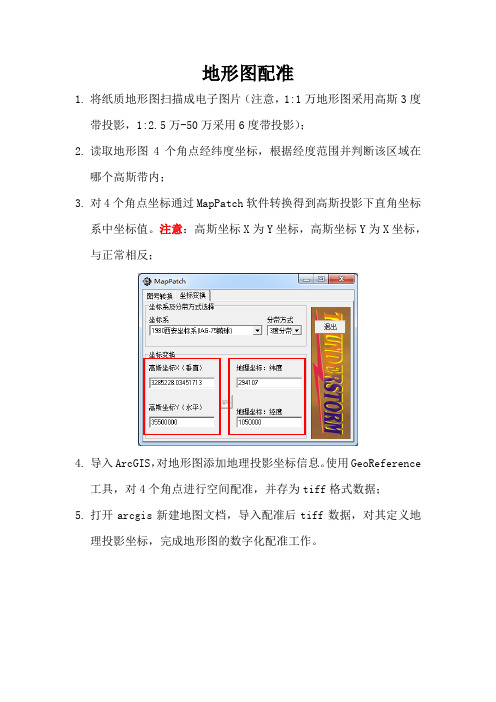
地形图配准
1.将纸质地形图扫描成电子图片(注意,1:1万地形图采用高斯3度
带投影,1:2.5万-50万采用6度带投影);
2.读取地形图4个角点经纬度坐标,根据经度范围并判断该区域在
哪个高斯带内;
3.对4个角点坐标通过MapPatch软件转换得到高斯投影下直角坐标
系中坐标值。
注意:高斯坐标X为Y坐标,高斯坐标Y为X坐标,与正常相反;
4.导入ArcGIS,对地形图添加地理投影坐标信息。
使用GeoReference
工具,对4个角点进行空间配准,并存为tiff格式数据;
5.打开arcgis新建地图文档,导入配准后tiff数据,对其定义地
理投影坐标,完成地形图的数字化配准工作。
ArcGIS实验操作(九)---地理配准
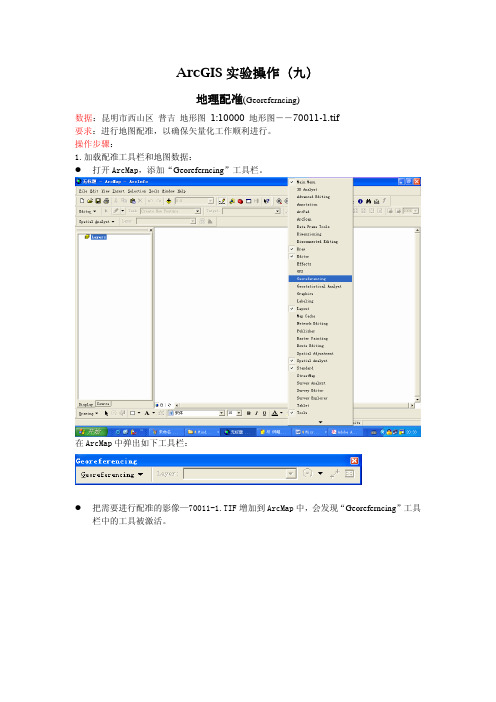
ArcGIS实验操作(九)地理配准(Georeferncing)数据:昆明市西山区普吉地形图 1:10000 地形图――70011-1.tif要求:进行地图配准,以确保矢量化工作顺利进行。
操作步骤:1.加载配准工具栏和地图数据:z打开ArcMap,添加“Georeferncing”工具栏。
在ArcMap中弹出如下工具栏:z把需要进行配准的影像—70011-1.TIF增加到ArcMap中,会发现“Georeferncing”工具栏中的工具被激活。
2.输入控制点:在配准中我们需要知道一些特殊点的坐标。
通过读图,我们可以得到一些控件点――公里网格的交点,我们可以从图中均匀的取几个点。
一般在实际中,这些点应该能够均匀分布。
z在“Georeferncing”工具栏上,点击“添加控制点”按钮。
z使用该工具在扫描图上精确到找一个控制点点击,然后鼠标右击输入该点实际的坐标位对应的X、Y坐标值。
如下图所示:点击全图显示,可查看地图窗口:z用相同的方法,在影像上增加至少4个控制点(控制点能均匀分布于四周,且数目不能太少),输入它们的实际坐标。
也可以点击添加控制点按钮后,在地图窗口上单击确定一个控制点,右击选择“Input X and Y”,即可输入实际坐标:输入准确的坐标值:注意:若输完坐标值后,配准地图不可见,可点击。
同上,输入其它控制点的实际坐标值,本操作仅输入4个控制点仅是为演示需要,实际情况下需要输入更多的均匀分布的控制点。
然后,点击工具栏上的“查看链接表”按钮:注意:检查控制点的残差和RMS,删除残差特别大的控制点并重新选取控制点。
Total RMS误差越小越好。
在连接表对话框中点击“保存”按钮,可以将当前的控制点保存为磁盘上的文件,以备使用。
3.设定数据框的属性:z增加所有控制点,并检查均方差(RMS)后,在“影像配准”菜单下,点击“更新显示”。
执行菜单命令“视图”-“数据框属性”,设定数据框属性,在“常规”选项页中,将地图显示单位设置为“米”(西安80投影坐标系,3度分带,东经102度中央经线),与扫描地图的坐标系一致。
ARCGIS中进行地形图的配准
ARCGIS中进行地形图的配准1.1.1flying-roc博客网方法简介1.1.1.1方法0所有图件扫描后都必须经过扫描纠正,对扫描后的栅格图进行检查,以确保矢量化工作顺利进行。
对影像的配准有很多方法,下面介绍一种常用方法。
(1)打开ArcMap,增加Georeferncing 工具条。
(2)把需要进行纠正的影像增加到ArcMap 中,会发现Georeferncing 工具条中的工具被激活。
(3)在配准中我们需要知道一些特殊点的坐标,即控制点。
可以是经纬线网格的交点、公里网格的交点或者一些典型地物的坐标,我们可以从图中均匀的取几个点。
如果我们知道这些点在我们矢量坐标系内坐标,则用以下方法输入点的坐标值,如果不知道它们的坐标,则可以采用间接方法获取。
(4)首先将Georeferncing 工具条的Georeferncing 菜单下Auto Adjust 不选择。
(5)在Georeferncing 工具条上,点击Add Control Point 按钮。
(6)使用该工具在扫描图上精确到找一个控制点点击,然后鼠标右击输入该点实际的坐标位置:(7)用相同的方法,在影像上增加多个控制点,输入它们的实际坐标。
(8)增加所有控制点后,在Georeferencing 菜单下,点击Update Display。
(9)更新后,就变成真实的坐标。
(10)在Georeferencing 菜单下,点击Rectify,将校准后的影像另存。
后面我们的数字化工作是对这个校准后的影像进行操作的。
1.1.1.2说法1在配准前,先在arctoolbox下的date management tool下的projections and transformations进行投影系统的定义;然后在arcmap中,利用georeferening工具,进行控制点的输入。
增加所有控制点后在georeferening工具下点击updatedisplay,最后rectify 保存影像。
在arcmap中地理配准的操作步骤
在arcmap中地理配准的操作步骤在ArcMap中进行地理配准是一项重要的操作,它可以将不同数据源的地理位置进行对齐,以便进行空间分析和地图制图。
下面是在ArcMap中进行地理配准的步骤:1. 打开ArcMap软件,并加载需要进行配准的数据集。
2. 确定需要配准的数据集和一个已经有正确地理位置的基准数据集。
基准数据集可以是已经配准好的数据集或者是已知坐标的数据集。
3. 在ArcMap中点击“Georeferencing”工具栏中的“Georeferencing”按钮,进入地理配准模式。
4. 在地理配准模式下,选择“地理配准向导”工具,它会引导你完成地理配准的过程。
5. 在配准向导中,选择需要进行配准的数据集,并指定一个输出位置来保存配准后的数据。
6. 点击“添加控制点”按钮,然后在原始数据集和基准数据集之间选择对应的点来建立控制点。
7. 建立足够数量的控制点,以确保配准的准确性。
控制点应该分布在整个数据集中,包括边界和内部。
8. 建立完控制点后,点击“调整”按钮,系统会自动根据控制点的位置来调整原始数据集的地理位置。
9. 调整完成后,点击“保存”按钮,将配准后的数据保存到指定的输出位置。
10. 完成地理配准后,可以关闭地理配准模式,然后对配准后的数据进行进一步的空间分析或地图制图。
通过以上步骤,在ArcMap中进行地理配准可以轻松地将不同数据集的地理位置对齐,提高数据的准确性和可用性。
这项操作对于地图制图、空间分析和地理信息系统的应用具有重要意义。
在实际应用中,我们可以根据具体的需求来选择合适的数据集和基准数据集,并根据实际情况建立控制点,以确保地理配准的准确性和可靠性。
通过合理使用ArcMap中的地理配准工具,我们可以更好地利用地理数据进行分析和决策,提高工作效率和决策水平。
arcgis操作实验四:arcmap地图配准及矢量化
实验四:地图配准及矢量化一、实验目的1、掌握影像配准(Georeferencing) 工具进行地形图的地理配准的方法及步骤。
2、掌握 ArcMap 中进行矢量化方法。
二、实验准备数据准备:昆明市西山区普吉地形图1:10000 地形图――(昆明市旅行休闲地图()、Garmin手持GPS野外收集数据())——选做数据软件准备:ArcGIS , ArcCatalog三、实验内容依据地形图坐标配准地形图,如图 1 所示。
图 1 配准结果四、实验步骤第 1 步地形图的配准-加载数据和影像配准工具全部图件扫描后都一定经过扫描配准,对扫描后的栅格图进行检查,以保证矢量化工作顺利进行。
翻开 ArcMap ,增添“影像配准”工具栏。
把需要进行配准的影像—增添到 ArcMap 中,会发现“影像配准”工具栏中的工具被激活。
第 2 步输入控制点在配准中我们需要知道一些特别点的坐标。
经过读图,我们能够获得一些控件点――公里网格的交点,我们能够从图中平均的取几个点。
一般在实质中,这些点应当能够平均散布。
在”影像配准”工具栏上,点击“增添控制点”按钮。
使用该工具在扫描图上精准到找一个控制点点击,而后鼠标右击输入该点实质的坐标地点,以下列图所示:用同样的方法,在影像上增添多个控制点(大于7 个),输入它们的实质坐标。
点击“影像配准”工具栏上的“查察链接表”按钮。
注意:在连结表对话框中点击“保留”按钮,能够将目前的控制点保留为磁盘上的文件,以备使用。
检查控制点的残差和RMS,删除残差特别大的控制点并从头选用控制点。
变换方式设定为“二次多项式”第 3 步设定数据框的属性增添全部控制点,并检查均方差( RMS)后,在”影像配准”菜单下,点击“更新显示”。
履行菜单命令“视图”-“数据框属性” ,设定数据框属性在“惯例”选项页中,将地图显示单位设置为“米”在“坐标系统”选项页中,设定数据框的坐标系统为“Xian_1980_Degree_GK_CM_102E”(西安 80 投影坐标系, 3 度分带,东经 102度中央经线),与扫描地图的坐标系一致更新后,就变为真切的坐标。
Arcgis操作基础 ArcMap地图配准及矢量化
地图配准及矢量化一、实验目的1、掌握影像配准(Georeferencing)工具进行地形图的地理配准的方法及步骤。
2、掌握ArcMap中进行矢量化方法。
二、实验准备数据准备:昆明市西山区普吉地形图1:10000 地形图――70011-1.tif(昆明市旅游休闲地图(YNKM.JPG)、Garmin 手持GPS野外采集数据(gpsdata.dbf))——选做数据软件准备:ArcGIS Desktop9.x,ArcCatalog三、实验内容根据地形图坐标配准地形图,如图1所示。
图1 配准结果四、实验步骤第1步地形图的配准-加载数据和影像配准工具所有图件扫描后都必须经过扫描配准,对扫描后的栅格图进行检查,以确保矢量化工作顺利进行。
●打开ArcMap,添加“影像配准”工具栏。
●把需要进行配准的影像—70011-1.TIF增加到ArcMap中,会发现“影像配准”工具栏中的工具被激活。
第2步输入控制点在配准中我们需要知道一些特殊点的坐标。
通过读图,我们可以得到一些控件点――公里网格的交点,我们可以从图中均匀的取几个点。
一般在实际中,这些点应该能够均匀分布。
●在”影像配准”工具栏上,点击“添加控制点”按钮。
●使用该工具在扫描图上精确到找一个控制点点击,然后鼠标右击输入该点实际的坐标位置,如下图所示:●用相同的方法,在影像上增加多个控制点(大于7个),输入它们的实际坐标。
点击“影像配准”工具栏上的“查看链接表”按钮。
●注意:在连接表对话框中点击“保存”按钮,可以将当前的控制点保存为磁盘上的文件,以备使用。
检查控制点的残差和RMS,删除残差特别大的控制点并重新选取控制点。
转换方式设定为“二次多项式”第3步设定数据框的属性增加所有控制点,并检查均方差(RMS)后,在”影像配准”菜单下,点击“更新显示”。
执行菜单命令“视图”-“数据框属性”,设定数据框属性在“常规”选项页中,将地图显示单位设置为“米”在“坐标系统”选项页中,设定数据框的坐标系统为“Xian_1980_Degree_GK_CM_102E”(西安80投影坐标系,3度分带,东经102度中央经线),与扫描地图的坐标系一致更新后,就变成真实的坐标。
- 1、下载文档前请自行甄别文档内容的完整性,平台不提供额外的编辑、内容补充、找答案等附加服务。
- 2、"仅部分预览"的文档,不可在线预览部分如存在完整性等问题,可反馈申请退款(可完整预览的文档不适用该条件!)。
- 3、如文档侵犯您的权益,请联系客服反馈,我们会尽快为您处理(人工客服工作时间:9:00-18:30)。
ArcGis中进行地形图的配准地形图配准1.1.1方法简介 1.1.1.1方法0 所有图件扫描后都必须经过扫描纠正,对扫描后的栅格图进行检查,以确保矢量化工作顺利进行。
对影像的配准有很多方法,下面介绍一种常用方法。
(1)打开 ArcMap,增加 Georeferncing 工具条。
(2)把需要进行纠正的影像增加到 ArcMap 中,会发现 Georeferncing 工具条中的工具被激活。
(3)在配准中我们需要知道一些特殊点的坐标,即控制点。
可以是经纬线网格的交点、公里网格的交点或者一些典型地物的坐标,我们可以从图中均匀的取几个点。
如果我们知道这些点在我们矢量坐标系内坐标,则用以下方法输入点的坐标值,如果不知道它们的坐标,则可以采用间接方法获取。
(4)首先将 Georeferncing 工具条的 Georeferncing 菜单下 Auto Adjust 不选择。
(5)在 Georeferncing 工具条上,点击 Add Control Point 按钮。
(6)使用该工具在扫描图上精确到找一个控制点点击,然后鼠标右击输入该点实际的坐标位置:(7)用相同的方法,在影像上增加多个控制点,输入它们的实际坐标。
(8)增加所有控制点后,在 Georeferencing 菜单下,点击 Update Display。
(9)更新后,就变成真实的坐标。
(10)在 Georeferencing 菜单下,点击 Rectify,将校准后的影像另存。
后面我们的数字化工作是对这个校准后的影像进行操作的。
1.1.1.2说法1 在配准前,先在arctoolbox下的date management tool下的projections and transformations进行投影系统的定义;然后在arcmap中,利用georeferening工具,进行控制点的输入。
增加所有控制点后在georeferening工具下点击updatedisplay,最后rectify保存影像。
重新打开配准后的影像在界面的下方即可看到配准后显示的坐标。
1.1.1.3说法 在利用ArcGIS进行数字化,或者把栅格图像加载到已有坐标系的地图中时,首先的工作就是进行地图的空间配准。
对栅格图像进行配准时,可以用Georeferencing工具。
对已有GIS图与其它坐标系或者地图进行配准时,可以利用Spatial Adjustment工具。
1.利用Georeferencing工具配准栅格图像在ArcGIS里加载一幅栅格图,可以是照片或者是扫描图片。
如果在工具栏里没有显示Georeferencing工具条,则在工具栏处右击,点中 Georeferencing。
在加载了栅格图后,Georeferencing工具条被激活。
如果加载了多幅图片,则在layer处选择要进行配准的图像。
点击Georeferencing工具条里的Georeferencing,取消auto adjust选项。
可以在Transformation里选择进行空间变换时所采用的方法。
然后在Georeferencing工具条里点击add control point命令添加控制点。
利用Georeferencing进行空间配准的原理即为栅格图上的特定点输入新的正确坐标。
此时点中某一点后可以有两种方式设置新的坐标:(1)点击某一点后,直接移动位置,在新的要配准的点上再次点击,则在两点之间建立连接。
(2)点击某一点后,再用鼠标右键点中它,在弹出的对话框里,点击输入X,Y值,然后可直接输入此点的绝对坐标。
为了使空间配准后尽量使配准的结果精确,可多设几个控制点(尽量围绕关注的地方平均设置)。
在设置好以后,可以点击Georeferencing工具条里的auto adjust或者update display进行配准。
此时可以看到配准的结果。
如果不满意,还可以对局部控制点进行调整,点中后直接手动即可。
完成配准后利用Georeferencing工具条中的update Georeferencing或者rectify命令保存配准结果。
前者是生成一个jgw的文件来存放配准后的坐标信息,而rectify命令则是另存一个配准后的图像文件。
2.利用Spatial Adjustment到配准Spatial Adjustment与Georeferencening工具的操作步骤及原理都类似。
也是同样建立多个配准控制点,然后点击adjust命令进行配准。
1.1.1.4说法2 1, 首先把图复制到工作目录下2, 在ArcCatalog中找到需要配准的图,给他定义一个投影系统(注意和投影变换的区别)。
这里我们用的是1:50000的地形图,它是基于北京1954坐标系,6度分带的高斯克吕格投影。
在地形图方里网上可以看出本图幅位于哪个分度带,这里假设是19。
因此我们要选择的是Beijing 1954 GK Zone 19.prj。
同时目录里面还有一个Beijing 1954 GK Zone 19N.prj,这个是用于没有分度带号的。
而我们的图幅是包括分度带号。
这个可以在网上搜索 "arcgis 坐标文件" 来进一步了解。
3, 给配准的图定义了一个投影系统后,把图加载到ArcMap里面,打开GeoReferencing工具,直接利用方里网交点进行配准。
这里要注意的问题是,地形图上的方里网坐标为公里,而需要输入的应该是米。
所以要在方里网对应坐标后面加000。
如地形图上读出一个交点为(19387, 3420),19387的19为分带号,也要一并输入,那么这个点应该输入(19387000, 3420000)。
其余配准过程和网上教程一致。
4,配准后可以在LayProperity里面把显示单位改成度分秒,于是地图就以经纬度格式显示了。
此时的经纬度是基于北京1954基准面的,可以把光标指向四角的经纬度标记,以核对配准的精确度。
字1.1.1.5说法3 1.打开ArcMap,增加Georeferncing工具条。
2.把需要进行纠正的影像增加到ArcMap中,会发现Georeferncing工具条中的工具被激活。
3.在校正中我们需要知道一些特殊点的坐标。
通过读图,我们知道坐标的点就是公里网格的交点,我们可以从图中均匀的取几个点。
一般在实际中,这些点应该能够均匀分布。
特殊点一般是作为参考地图中多年或变化不大的坐标点,比如路口,河流交汇处,标志性建筑等4.首先将Georeferncing工具条的Georeferncing菜单下Auto Adjust不选择。
5.在Georeferncing工具条上,点击Add Control Point按钮。
6.使用该工具在扫描图上精确到找一个控制点点击,然后鼠标右击输入该点实际的坐标位置.7.用相同的方法,在影像上增加多个控制点,输入它们的实际坐标。
还应该增加一个规则:理论上控制点越多越均匀,配准效果越好,但是主要需要参考的是rms的值,rms小于一个象元的1/2为好,多加入控制点,RMS就越大说明其中某个控制点误差大或有错误,你可以查出来删除或修正.8.增加所有控制点后,在Georeferencing菜单下,点击Update Display。
9.更新后,就变成真实的坐标。
10.在Georeferencing菜单下,点击Rectify,将校准后的影像另存。
所有图件扫描后都必须经过扫描纠正,对扫描后的栅格图进行检查,以确保矢量化工作顺利进行。
1.1.1.6说法4 ArcGIS拥有强大的交互式栅格及影像数据配准工具。
如果你已经用过ArcView影像分析扩展模块的影像配准功能,你会发现ArcGIS的工具与它类似。
这个练习使用的影像和矢量数据描述了Utah州Salt Lake City的一个高速公路建设工程中的一些变化。
因主办2002冬季奥运会,Utah州已经为此准备多年——建设比赛地点、为与会者提供住处以及其它配套设施。
一个关键设施的改进是15号州际公路的大约16英里的重建,刚好穿过SaltLake City市区的西部。
重建开始于1997年并在2001年7月完成。
全部工程的花费接近二十亿美元。
工程是在Utah州交通部的指导和授权下,由Parsons Brinkerhoff主管,完成得及时而又不超出预算。
模型简介本练习所采用的高质量数据是由AirPhotoUSA和Tele Atlas North America提供的,它们是ESRI的两个商业伙伴。
练习数据包含两张经过重采样的航空相片,以JPG格式存储(Slc_9910.jpg和Slc_0107.jpg),一幅影像的world文件(Slc_0107.jgw),一个街道中心线的shapefile(teleatll),以及影像配准控制点(controlpt.)。
矢量数据是以Utah State Plane NAD83 Central Zone配准的,单位是英尺。
街道的矢量数据是从Tele Atlas North America的Utah州Salt Lake County数据集中裁切出来的。
矢量数据集被合成为一个单个的shapefile,还在一个ArcMap的图层文件中含有简单的图例。
一个shapefile包含七个控制点,在主要的街道交*点上,用来配准影像。
由AirPhotoUSA提供的影像包括两张航空相片,描述了在I-80立交枢纽周围的I-15的重建范围。
这些影像是在1999年10月和2001年7月获取的。
为了缩减文件大小以使数据能更容易从网上下载,这些图像经过重采样,从原来的两英尺地面分辨率降到了大约八英尺并以JPG文件存储。
1999年10月的影像是未配准的。
2001年7月的影像是以Utah State Plane NAD83 Central Zone配准的。
在对1999年的影像配准后,可以比较两幅影像,会观察到新的建筑物和一些季节差异。
获取练习数据启动ArcGIS之前,在资源管理器或其它文件管理程序中创建一个目录存放练习中使用的数据。
创建一个SLC_115文件夹。
再创建Images和SHPFiles两个子文件夹。
在Images下,创建Unknown和UTSPN83C文件夹。
在SHPFiles下,创建一个UTSPN83C文件夹。
完整的目录结构显示在图1中。
下载SHPFiles.exe和JPGFiles.exe两个自解压文件(www.casw.com.cn)。
双击JPGFiles.exe,将Slc_9910.jpg解压到\Images\Unknown目录下,将Slc_0107.jpg解压到\Images\UTSPN83C目录下。
双击SHPFiles.exe,将其内容解压到\SHPFiles\UTSPN83C目录。
在ArcMap中配准影像栅格数据可以通过扫描地图、航片及卫片来获取。
